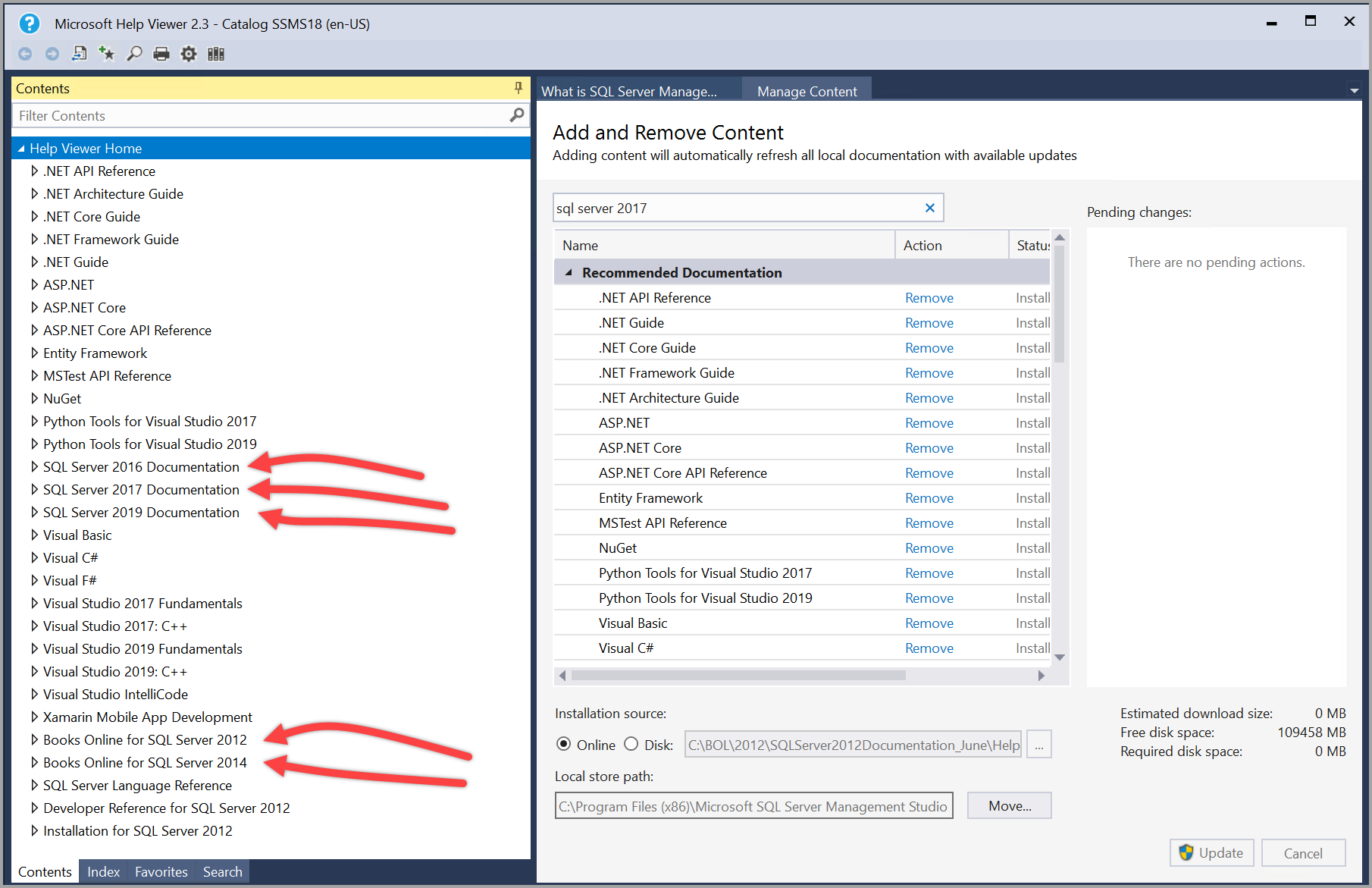Nota
L'accesso a questa pagina richiede l'autorizzazione. È possibile provare ad accedere o modificare le directory.
L'accesso a questa pagina richiede l'autorizzazione. È possibile provare a modificare le directory.
Questo articolo descrive come scaricare e visualizzare il contenuto offline di SQL Server 2014. Il contenuto offline consente di accedere alla documentazione senza una connessione a Internet, nonostante questa sia inizialmente necessaria per scaricare il contenuto.
La tecnica prevede l'uso del menu Guida di SQL Server Management Studio (SSMS) per accedere all'utilità Help Viewer (HlpViewer.exe).
La documentazione offline è disponibile per le versioni di SQL Server nell'intervallo 2012-2019 e forse anche per altre versioni successive. Sebbene sia possibile visualizzare il contenuto per le versioni precedenti online, l'opzione offline costituisce un modo più pratico per accedere al contenuto meno recente.
Per SQL Server 2016 e versioni successive, vedere la documentazione specifica della versione per informazioni su come queste versioni gestiscono la documentazione offline.
Contenuto offline di SQL Server 2014
Importante
Il contenuto di SQL 2014 Transact-SQL è disponibile solo offline.
La procedura seguente illustra come caricare il contenuto offline per SQL Server 2014.
Scaricare il contenuto della documentazione del prodotto per Microsoft SQL Server 2014 per ambienti firewall e proxy con restrizioni dall'area download e salvarlo in una cartella.
Decomprimere il file per visualizzare il file msha .

In SSMS, selezionare Aggiungi e rimuovi contenuto della Guida nel menu Guida.
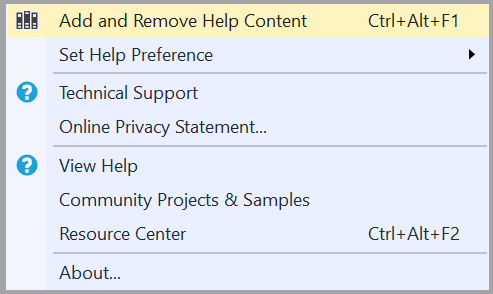
Help Viewer si apre nella scheda Gestisci contenuto.
Per installare il contenuto della Guida più recente, scegliere Disco in Origine dell'installazione e poi i puntini di sospensione (...).
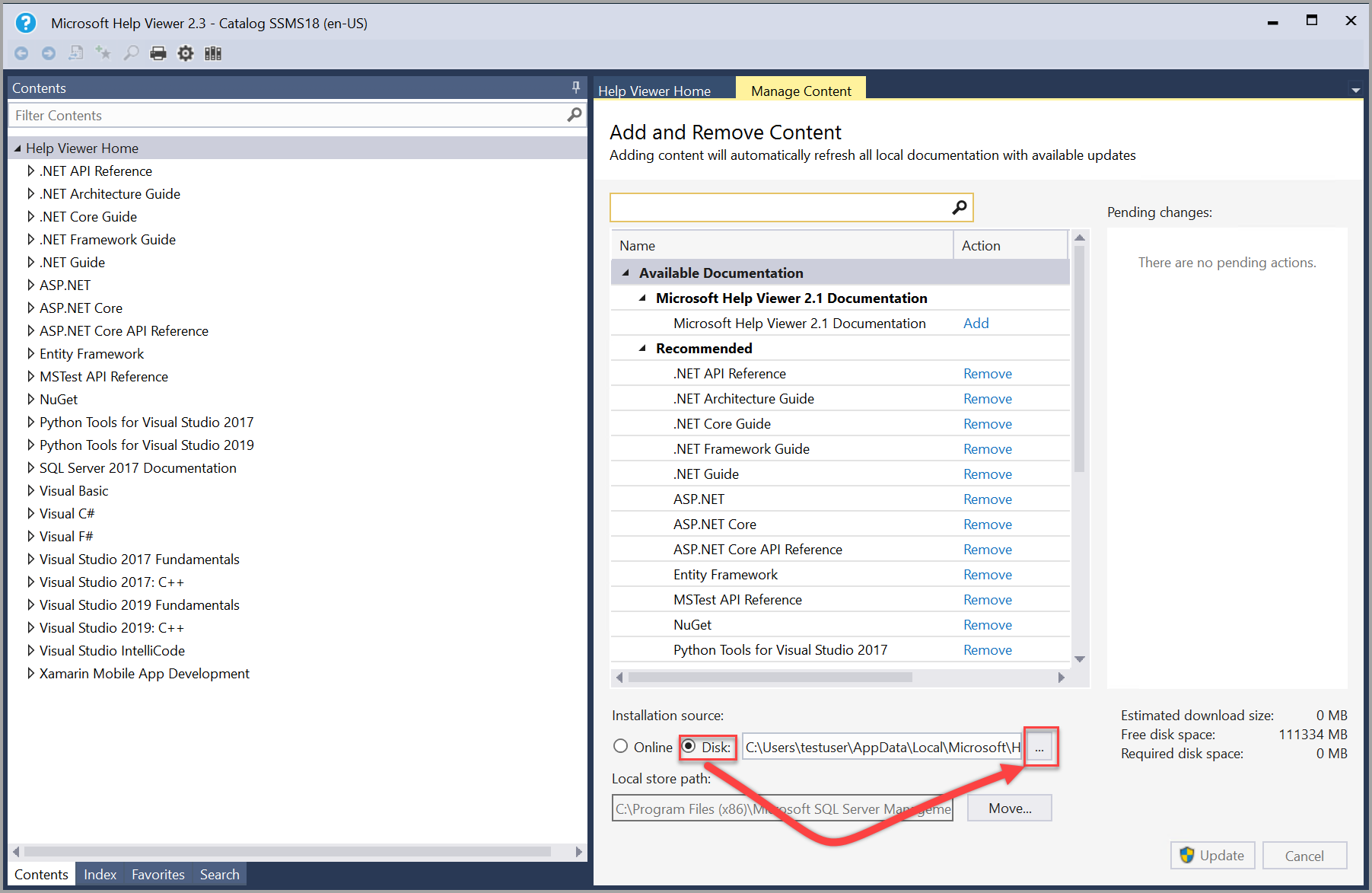
Annotazioni
Percorso archivio locale nella scheda Gestisci contenuto indica dove viene salvato il contenuto nel computer locale. Per modificare il percorso, selezionare Sposta, immettere il percorso di un'altra cartella nel campo in e quindi fare clic su OK. Se l'installazione della Guida non riesce dopo aver modificato il percorso dell'archivio locale, chiudere e riaprire Help Viewer. Verificare che la nuova posizione venga visualizzata nel percorso dell'archivio locale e tentare nuovamente l'installazione.
Individuare la cartella in cui è stato decompresso il contenuto. Selezionare il file HelpContentSetup.msha nella cartella e quindi selezionare Apri.
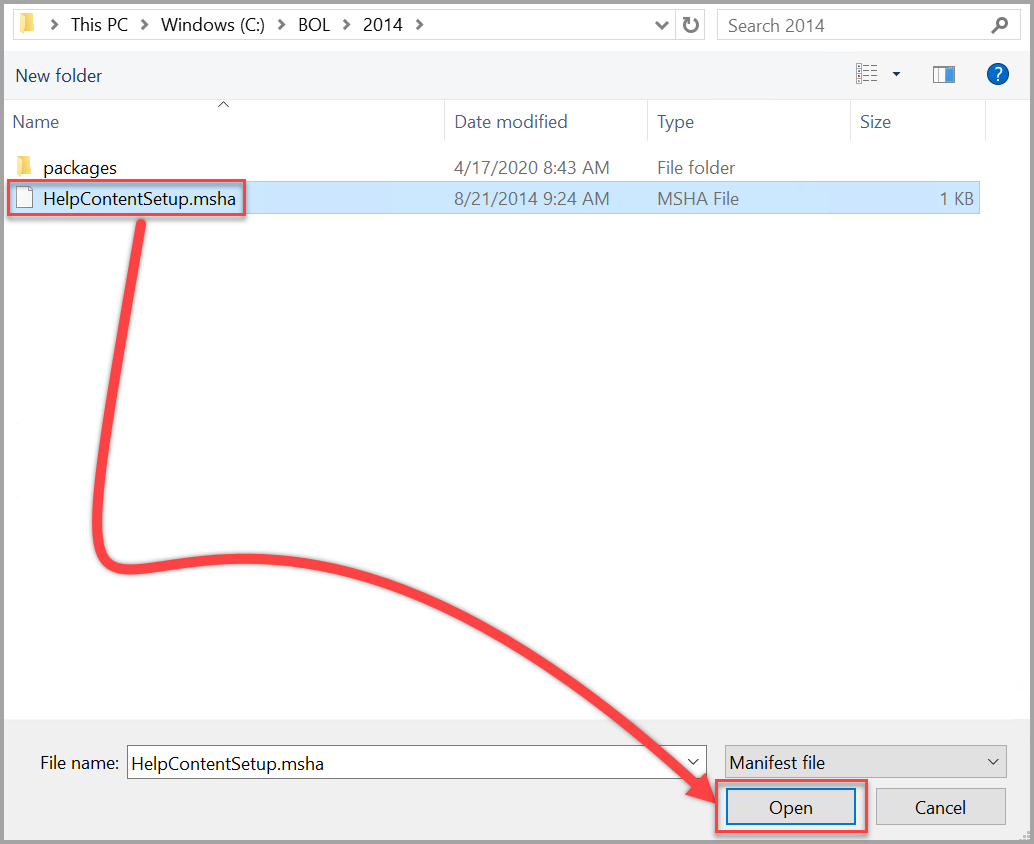
Digitare sql server 2014 nella barra di ricerca. Una volta visualizzato il contenuto della versione 2014 disponibile, selezionare Aggiungi accanto a ogni pacchetto di contenuto (documentazione) che si vuole installare in Help Viewer e quindi selezionare Aggiorna.
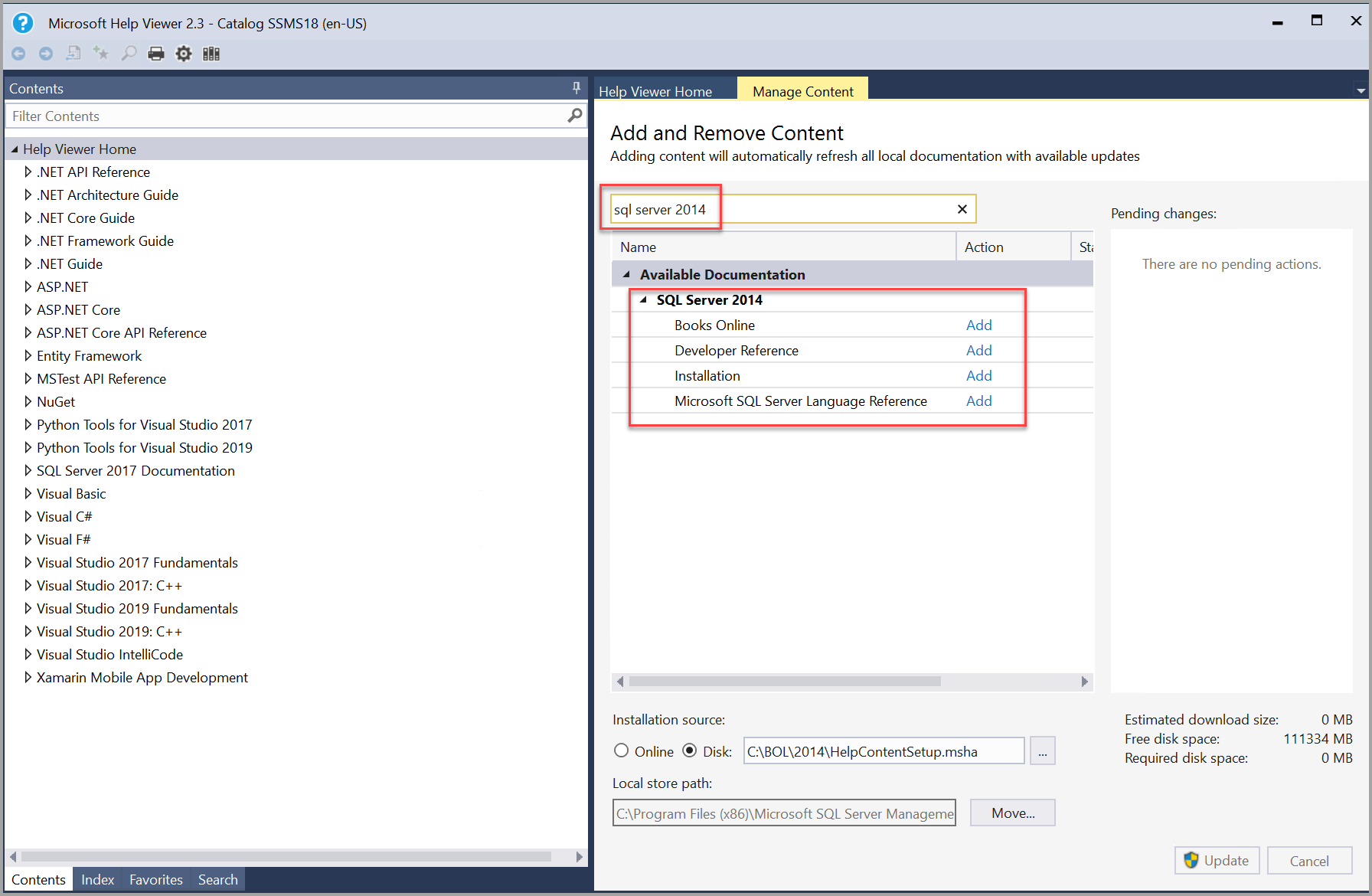
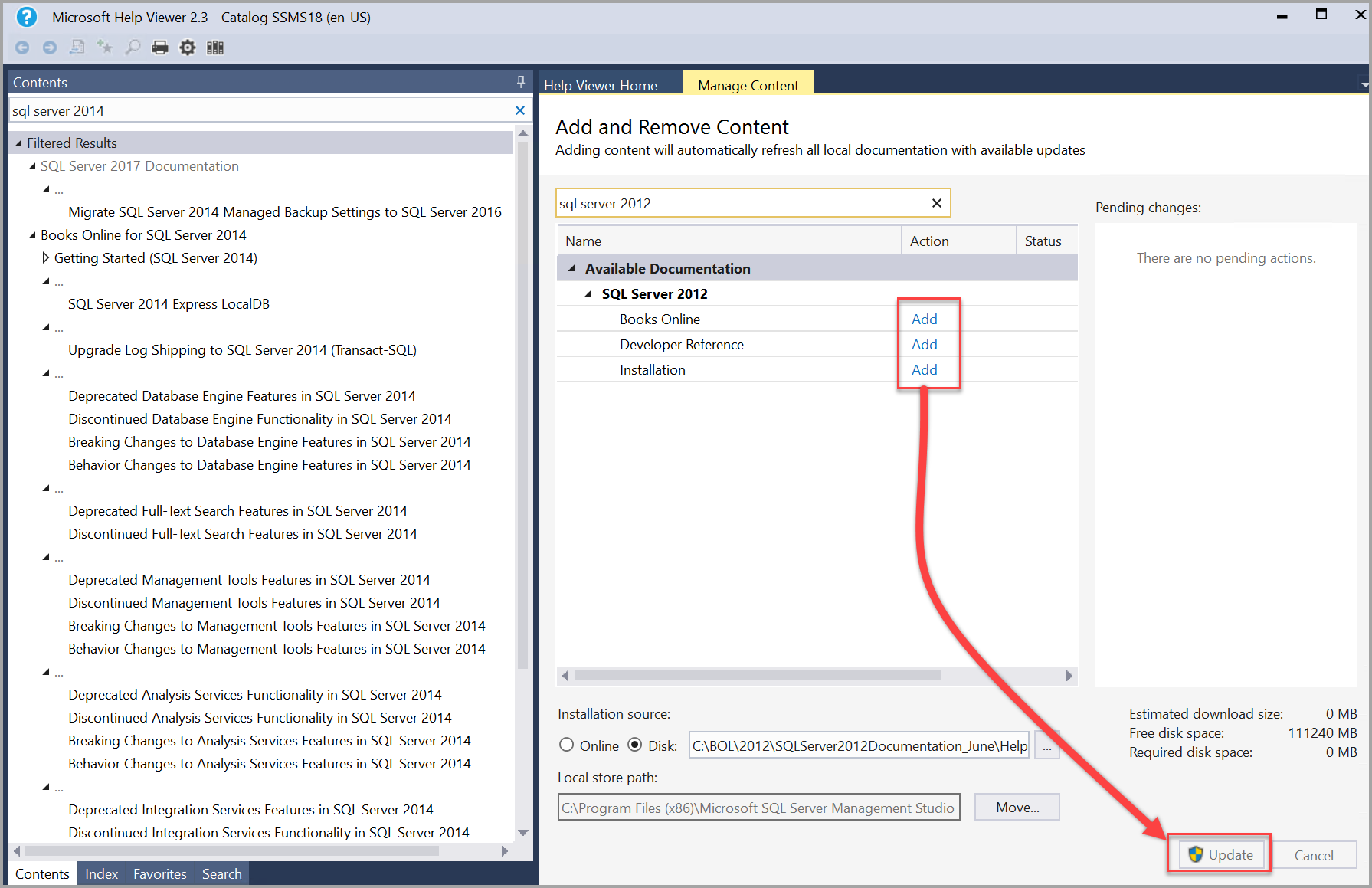
Annotazioni
Se il Visualizzatore della Guida si blocca (si blocca) durante l'aggiunta di contenuto, modificare la riga Cache LastRefreshed="<mm/dd/aa> 00:00:00" nella riga %LOCALAPPDATA%\Microsoft\HelpViewer2.x\HlpViewer_SSMSx_en-US.settings o HlpViewer_VisualStudiox_en-US.settings in una data futura. Per altre informazioni su questo problema, vedere Il visualizzatore della Guida di Visual Studio si blocca.
È possibile verificare che il contenuto di SQL Server 2014 sia stato installato cercando sql server 2014 nel riquadro del contenuto a sinistra.
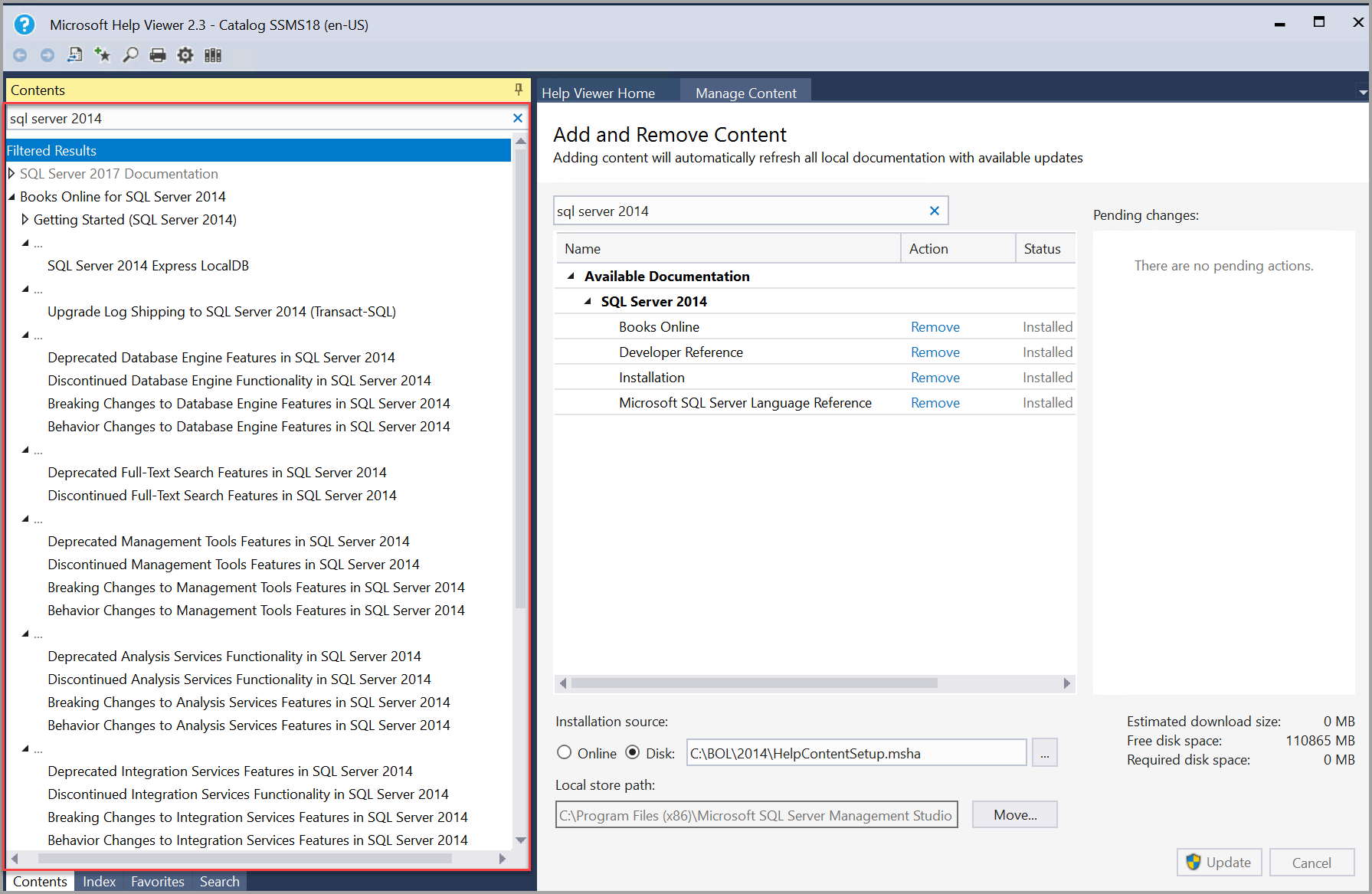
Contenuto offline di SQL Server 2012
La procedura seguente illustra come caricare il contenuto offline per SQL Server 2012
Scaricare il contenuto della documentazione del prodotto per Microsoft SQL Server 2012 per ambienti firewall e proxy con restrizioni dall'area download e salvarlo in una cartella.
Decomprimere il file per visualizzare il file msha .
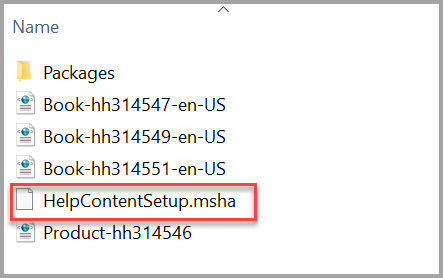
In SSMS, selezionare Aggiungi e rimuovi contenuto della Guida nel menu Guida.
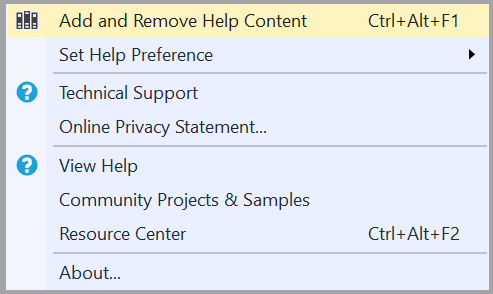
Help Viewer si apre nella scheda Gestisci contenuto.
Per installare il contenuto della Guida più recente, scegliere Disco in Origine dell'installazione e poi i puntini di sospensione (...).
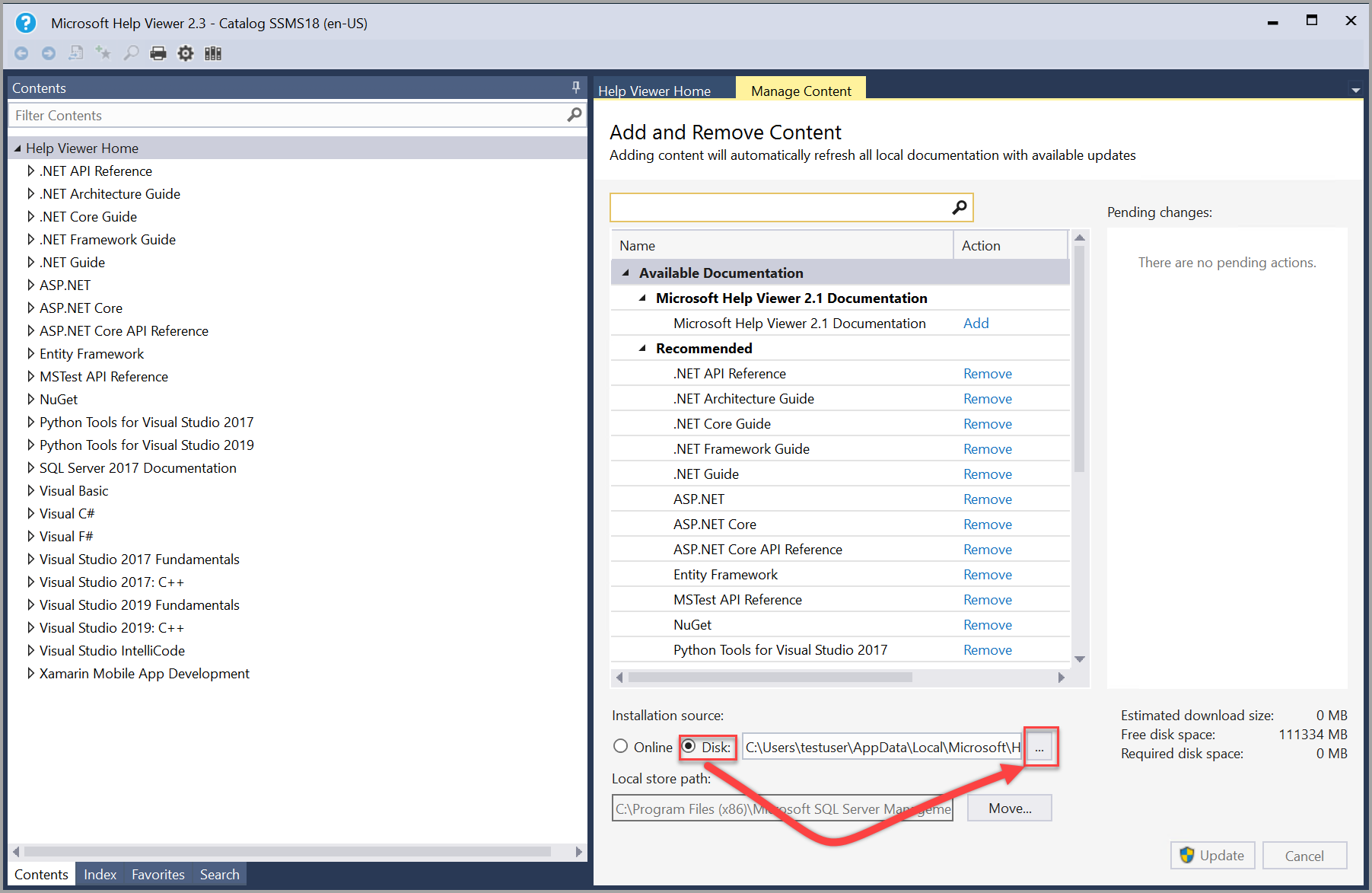
Annotazioni
Percorso archivio locale nella scheda Gestisci contenuto indica dove viene salvato il contenuto nel computer locale. Per modificare il percorso, selezionare Sposta, immettere il percorso di un'altra cartella nel campo in e quindi fare clic su OK. Se l'installazione della Guida non riesce dopo aver modificato il percorso dell'archivio locale, chiudere e riaprire Help Viewer. Verificare che la nuova posizione venga visualizzata nel percorso dell'archivio locale e tentare nuovamente l'installazione.
Individuare la cartella in cui è stato decompresso il contenuto. Selezionare il file HelpContentSetup.msha nella cartella e quindi selezionare Apri.
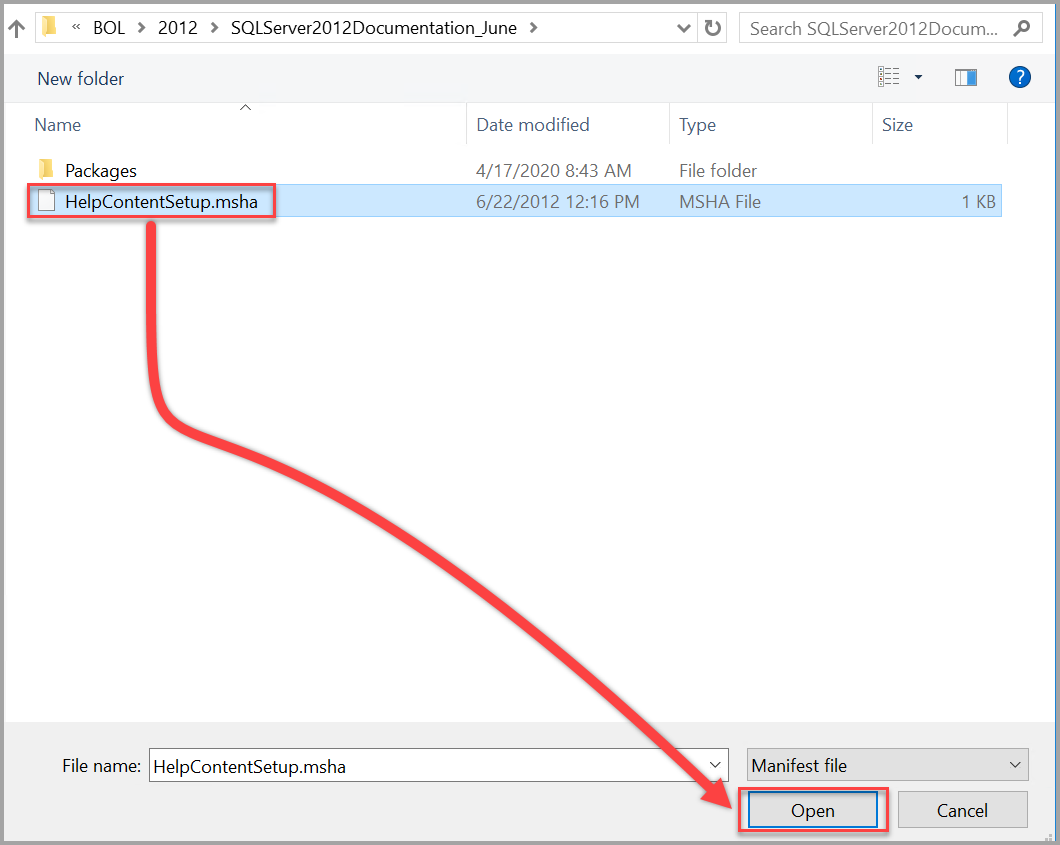
Digitare sql server 2012 nella barra di ricerca. Una volta visualizzato il contenuto della versione 2012 disponibile, selezionare Aggiungi accanto a ogni pacchetto di contenuto (documentazione) che si vuole installare in Help Viewer e quindi selezionare Aggiorna.
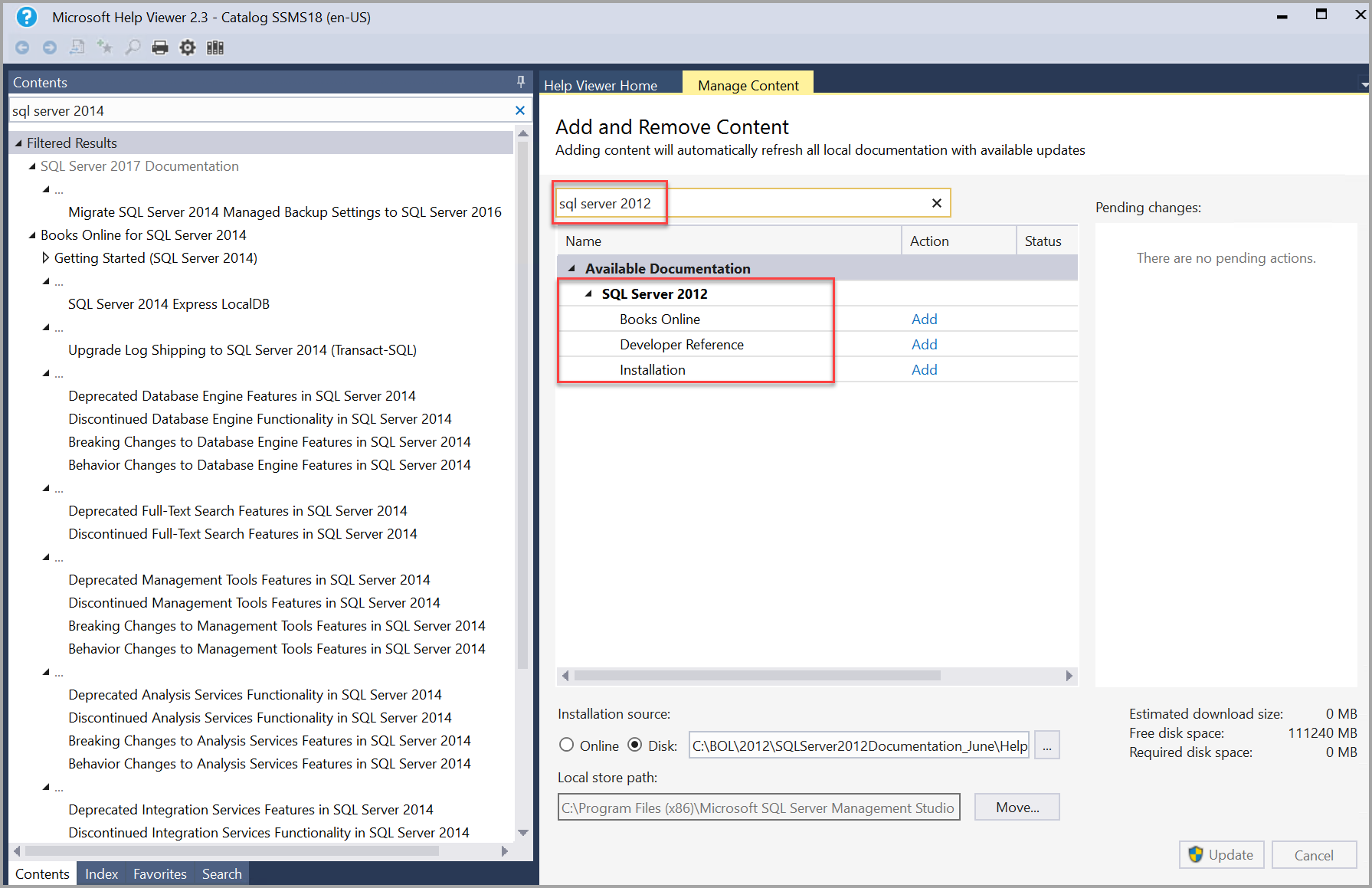
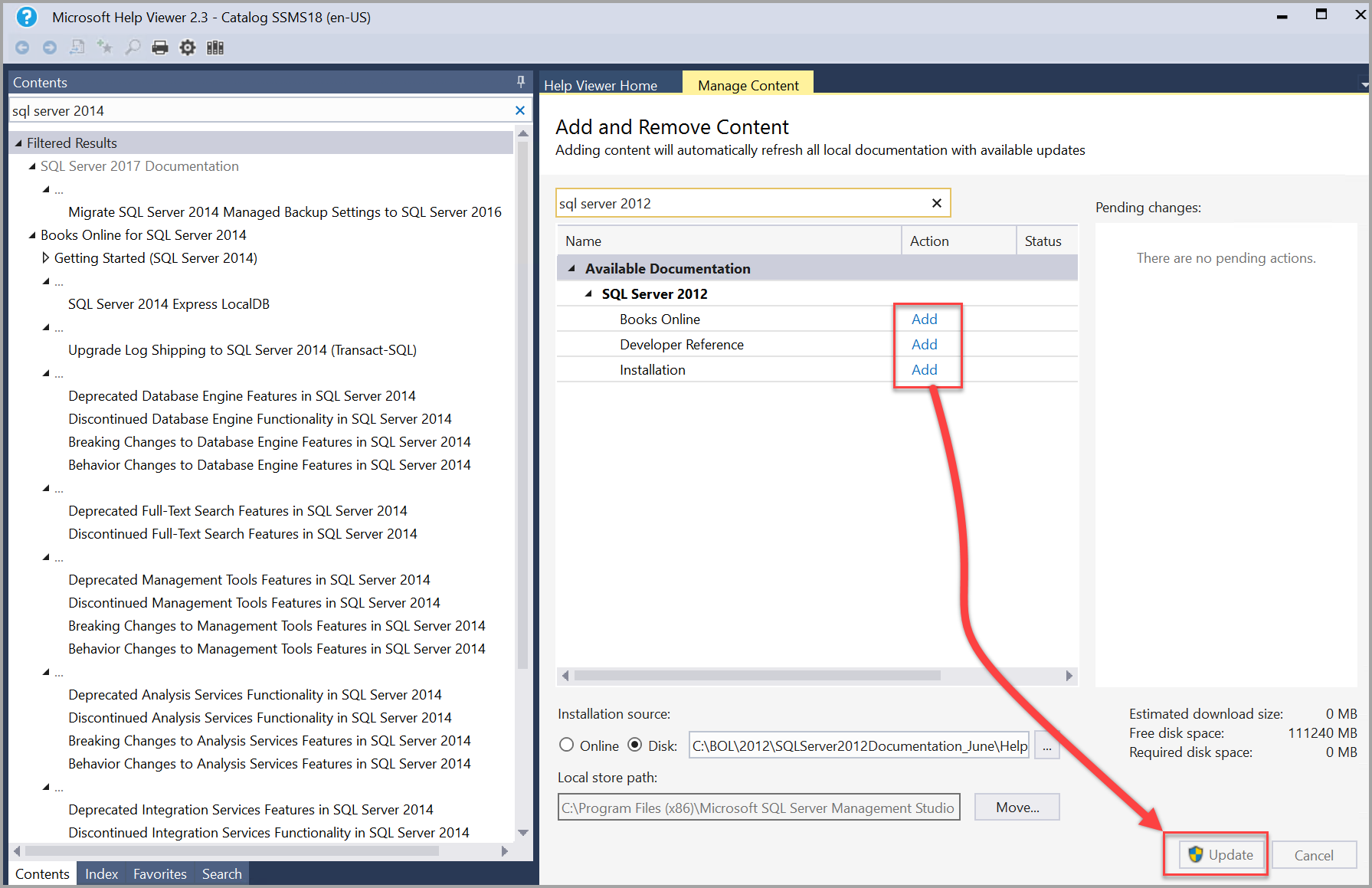
Annotazioni
Se il Visualizzatore della Guida si blocca durante l'aggiunta di contenuto, modificare la riga Cache LastRefreshed="<mm/dd/yyyy> 00:00:00" nella riga %LOCALAPPDATA%\Microsoft\HelpViewer2.x\HlpViewer_SSMSx_en-US.settings o HlpViewer_VisualStudiox_en-US.settings in una data futura. Per altre informazioni su questo problema, vedere Il visualizzatore della Guida di Visual Studio si blocca.
È possibile verificare che il contenuto di SQL Server 2012 venga caricato eseguendo una ricerca nel riquadro del contenuto a sinistra per sql server 2012.
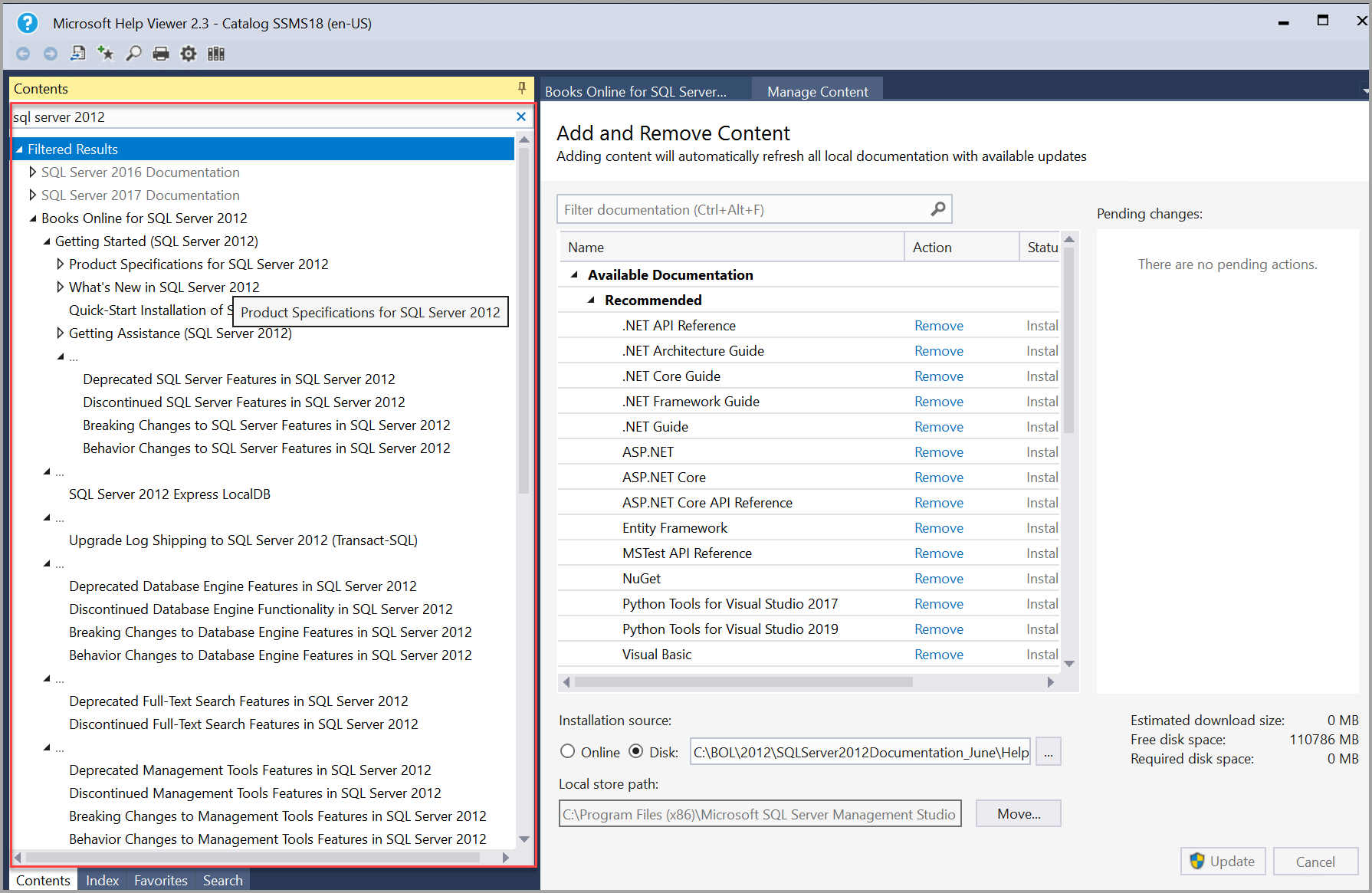
Visualizzare la documentazione offline
È possibile visualizzare il contenuto della Guida di SQL Server usando il menu HELP nella versione più recente di SQL Server Management Studio (SSMS).
Visualizzare i contenuti della guida offline in SSMS
Per visualizzare la Guida installata in SSMS, selezionare Avvia in Help Viewer dal menu Guida per avviare Help Viewer.
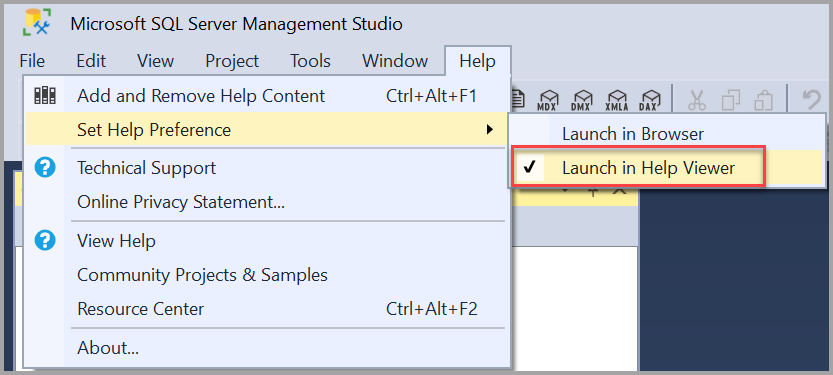
Help Viewer si apre sulla scheda Gestione contenuti, con il sommario della Guida installata visualizzato nel riquadro a sinistra. selezionare gli articoli nel sommario per visualizzarli nel riquadro destro.
Importante
Se il riquadro del contenuto non è visibile, selezionare Contenuto sul margine sinistro. selezionare l'icona a forma di puntina per mantenere aperto il riquadro del contenuto.